¿Te has preguntado alguna vez por qué tu iPhone no vibra cuando recibes un mensaje? Dependiendo de tus preferencias, o de tu situación, puedes activar el vibrador en modo silencioso, o desactivarlo. Aquí tienes una guía sobre qué hacer si el vibrador no funciona correctamente.
Cómo activar y desactivar la vibración en iPhone
En los ajustes, no es muy complicado desactivar la vibración del iPhone. A continuación te explicamos cómo hacerlo en unos sencillos pasos:
- En tu iPhone, abre la aplicación «Ajustes
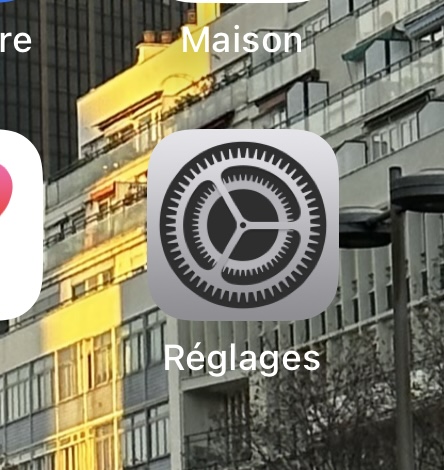
- Ve a «Sonidos y vibraciones».
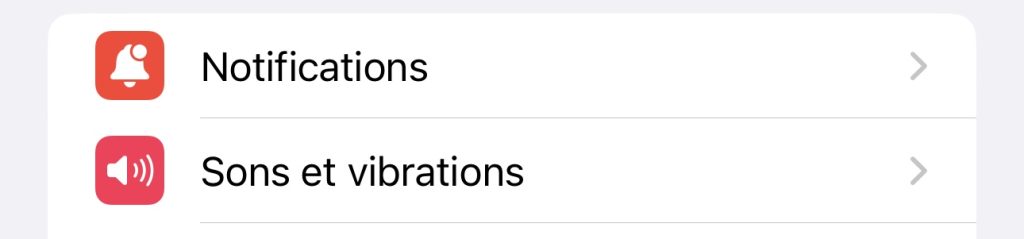
- Desplázate hacia abajo hasta que encuentres la pestaña «Tono/Silencio» y los botones para gestionar las vibraciones.
Para que tu iPhone vibre cuando el volumen del tono de llamada esté activado, activa la opción «Vibrar en modo tono de llamada». Esta opción es de color verde cuando está activada. Esto significa que su teléfono vibrará y reproducirá su tono de llamada.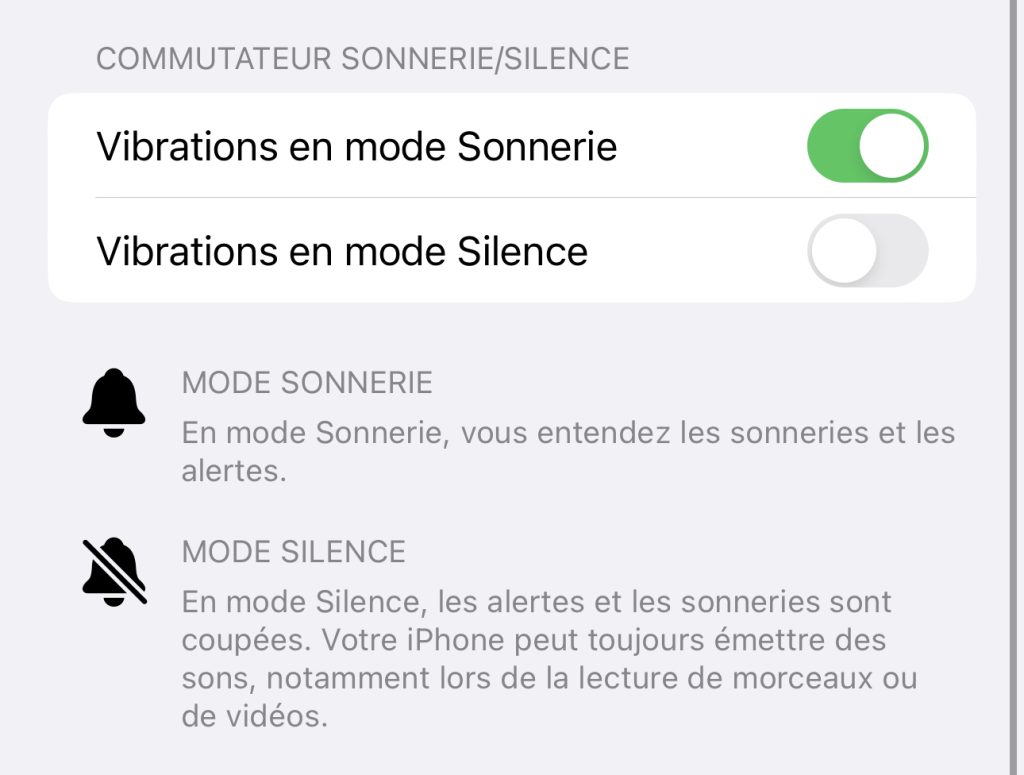 Para hacer que su iPhone vibre cuando el volumen del tono de llamada esté desactivado, active la opción «Vibraciones en modo silencio». Esto significa que tu teléfono vibrará aunque el volumen del tono de llamada esté desactivado. Si quieres desactivar todas las funciones de vibración de tu iPhone, desactiva estas dos opciones simultáneamente.
Para hacer que su iPhone vibre cuando el volumen del tono de llamada esté desactivado, active la opción «Vibraciones en modo silencio». Esto significa que tu teléfono vibrará aunque el volumen del tono de llamada esté desactivado. Si quieres desactivar todas las funciones de vibración de tu iPhone, desactiva estas dos opciones simultáneamente.






